内容介绍
谷歌浏览器无法加载ntko正文控件怎么办?需要给谷歌浏览器安装ntko正文控件,却一直无法加载怎么办?遇到这种情况的小伙伴不要错过下面这篇谷歌浏览器顺利加载ntko正文控件教程,教你顺利安装ntko正文控件,更方便地使用谷歌浏览器,还等什么快和小编一起看看吧。

谷歌浏览器顺利加载ntko正文控件教程
1、首先打开谷歌浏览器,找到右上角“主菜单”按钮并点击,在出现的第二列表中找到“设置”选项。(如图所示)
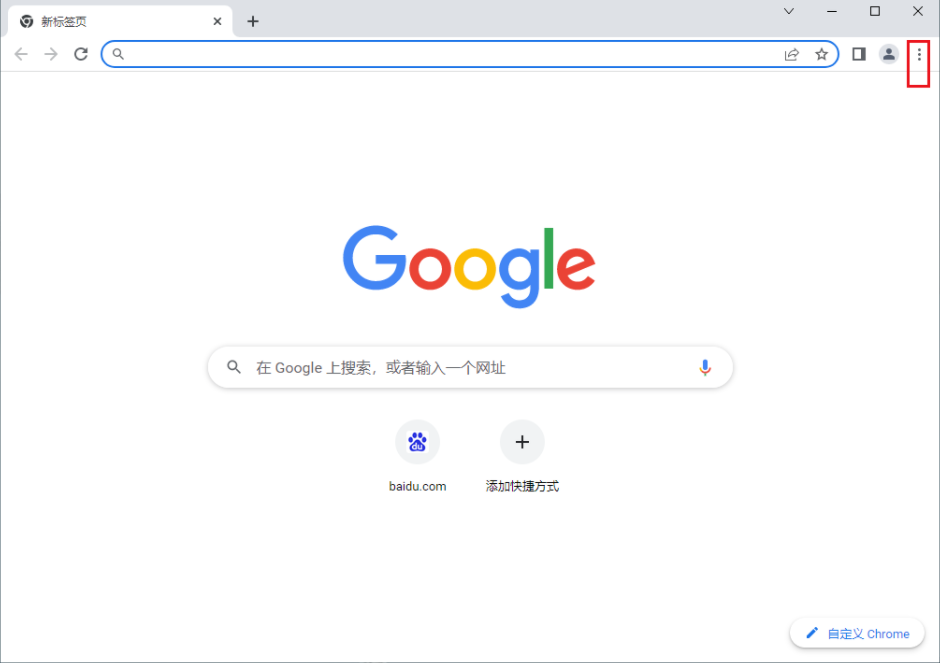
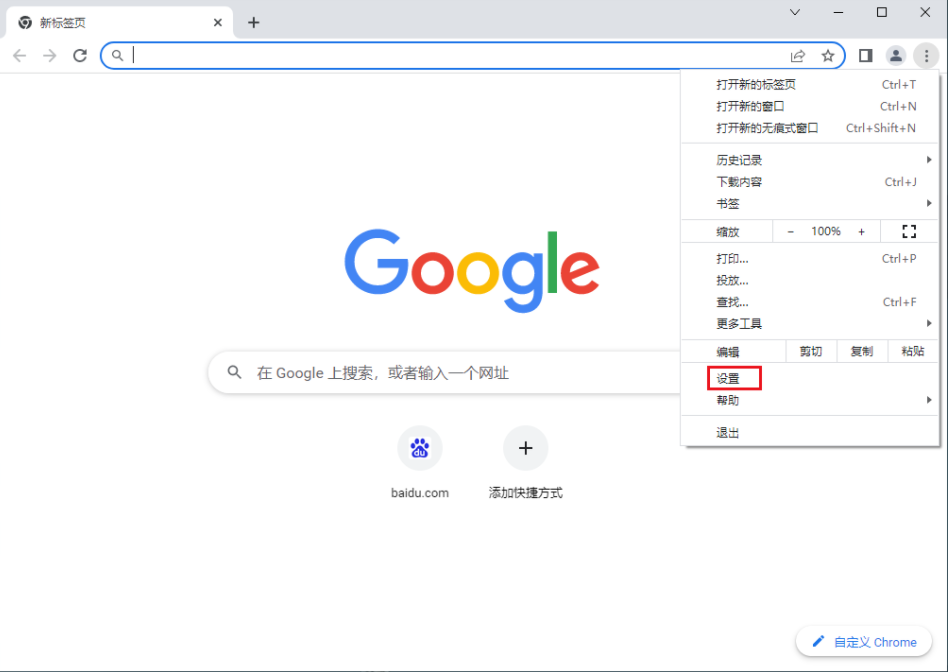
2、进入设置页面后找到“系统”选项。(如图所示)
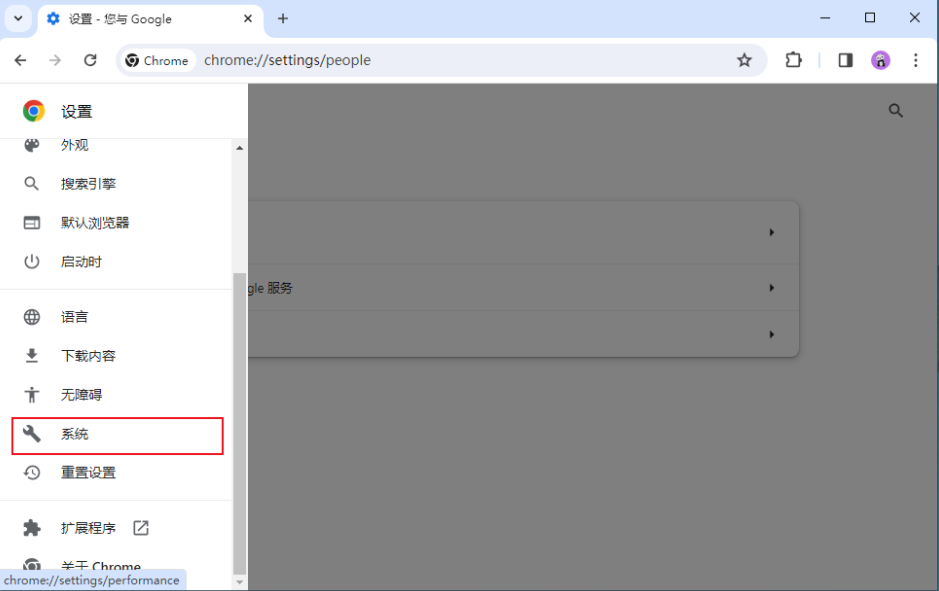
3、在系统列表中找到“打开您计算机的代理设置”选型并点击进入。(如图所示)
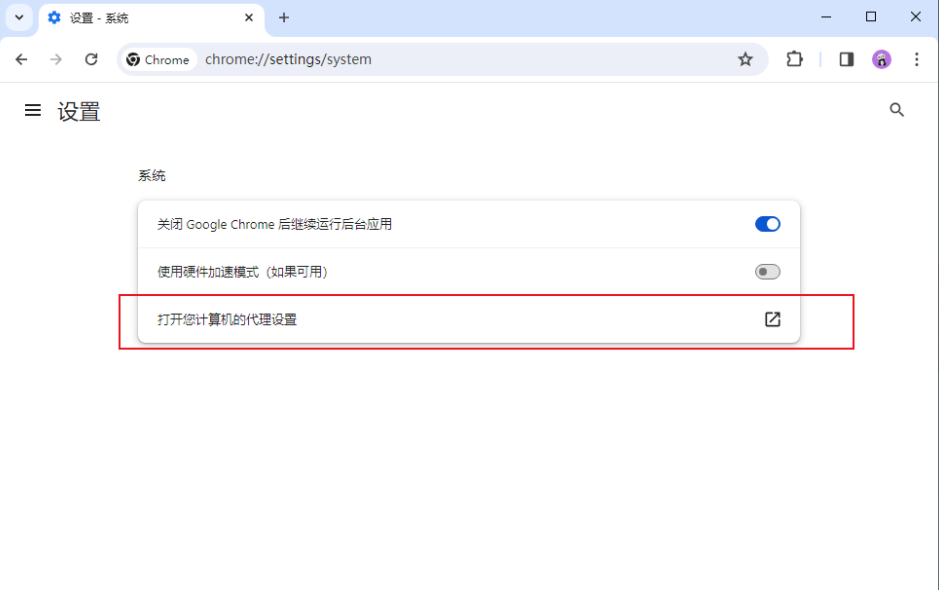
4、在选项窗口中找到上方“安全”选项。将这个系统加入到IE的可信任站点中去。不要勾选“启用保护模式”。(如图所示)
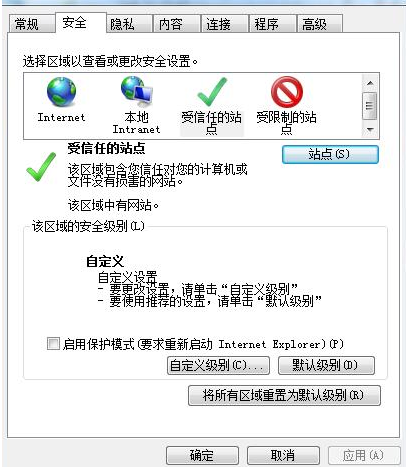
5、添加项目管理网站和NTKO网站,注意不要勾选“对该区域所有站点要求服务器验证(https:)”。(如图所示)
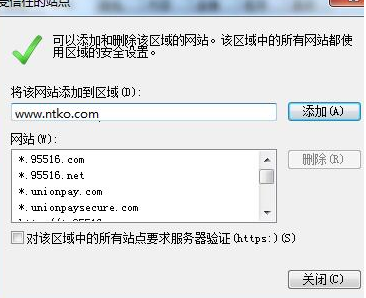
以上就是本期分享的【谷歌浏览器无法加载ntko正文控件怎么办?谷歌浏览器顺利加载ntko正文控件教程】全部内容,喜欢的小伙伴不要错过了。
继续阅读
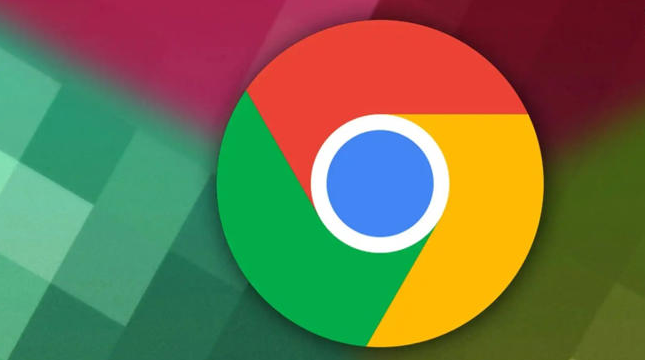
google Chrome浏览器依靠缓存清理提升运行速度,操作报告总结不同清理方式对系统性能的影响,帮助用户掌握优化要点,保持浏览器流畅体验。
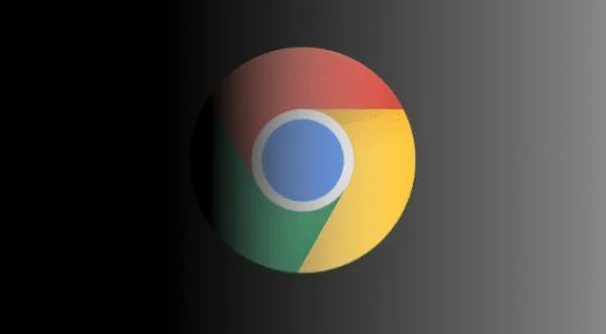
Google Chrome浏览器支持移动端下载安装。本篇内容分享详细设置方法和操作经验,帮助用户快速安装使用。
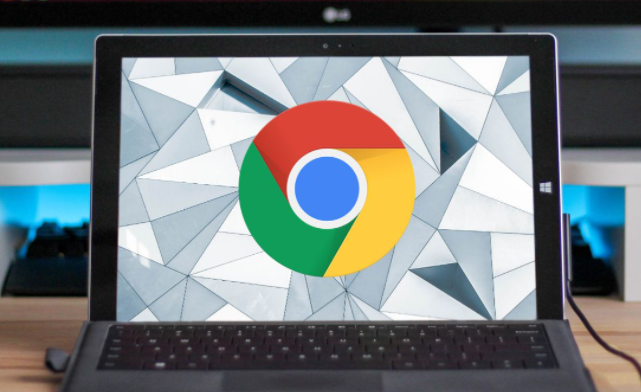
google浏览器启动慢会影响使用效率。本文介绍优化操作方法,帮助用户加快浏览器启动速度,提升整体使用流畅度。
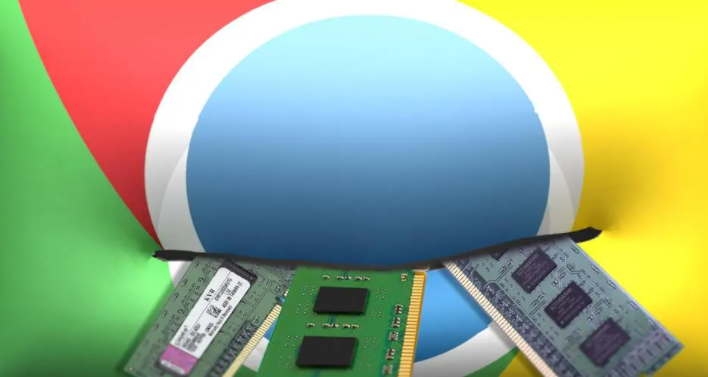
讲解Mac系统中谷歌浏览器的下载安装及插件管理方法,帮助用户提升浏览器功能使用体验。
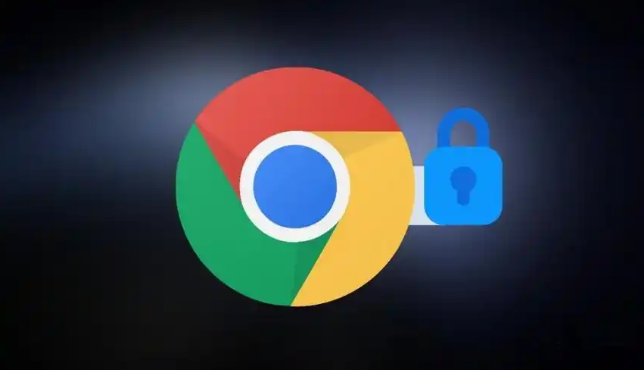
Google Chrome浏览器隐私模式安全设置可以保护上网隐私。教程详细讲解设置方法和操作步骤,让用户安全浏览网页。

Chrome浏览器通过功能优化方法,用户下载完成后可优化浏览器操作流程,提高使用效率,增强浏览器整体性能与便捷性。










